Pixel 이벤트에서 새로운 Pixel 9 시리즈 휴대전화가 나왔고, 사용자를 놀라게 한 기능 중 하나, 아니 앱 중 하나가 Pixel Screenshots 앱입니다. 여러 스크린샷을 찍지만, 그중 일부는 실수로 찍기도 하지만, 적절한 세부 정보가 담긴 적절한 스크린샷을 찾는 것은 어렵습니다. Google은 Pixel Screenshots 앱으로 스크린샷을 쉽게 찾을 수 있게 만들고자 합니다. 하루 종일 사용해 본 후 발견한 내용은 다음과 같습니다.
지원 장치
2024년 8월 작성 당시 Pixel Screenshots 앱은 Pixel 9 시리즈에서만 사용할 수 있습니다. 앱은 Google Play Store 에 나타나지만 Pixel 8 Pro에서는 다운로드할 수 없어서 Pixel 8 Pro에 사이드로딩했습니다. 안타깝게도 Pixel Screenshots에는 Pixel 9 시리즈에서만 사용할 수 있는 Gemini Nano 멀티모달리티가 필요해서 이 방법도 효과가 없었습니다.
Gemini가 다른 Android 휴대전화에서도 사용 가능하기 때문에 다른 Android 휴대전화에도 적용될까요? 그럴 리가 없습니다. Google은 이 앱의 이름을 Google Screenshots가 아니라 Pixel Screenshots라고 지었습니다. 지금은 Pixel 9 시리즈 스마트폰에만 적용됩니다. 이 앱을 위해 Pixel 9 시리즈 휴대전화를 살 의향이 있나요? X(Twitter)에서 알려주세요.
픽셀 스크린샷 작동 방식
화면에 보이는 모든 것을 저장하거나 나중에 상기시키고 싶은 경우 스크린샷을 찍으면 휴대전화가 Pixel Screenshots에 저장합니다. Gemini는 AI 마법을 사용하여(모든 AI 처리가 기기에서 수행됨) 스크린샷을 스캔하여 정보를 얻고 즉석에서 설명을 만듭니다. 그런 다음 텍스트(검색 창) 또는 음성(마이크 아이콘)을 사용하여 이 정보를 검색할 수 있습니다.
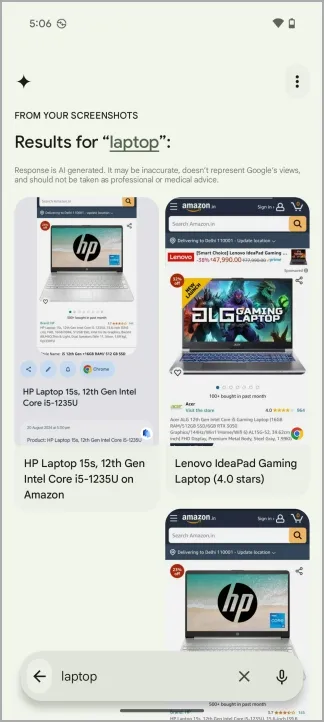
검색은 항상 Google의 강점이었으며, 잘 작동할 것으로 기대할 수 있습니다. 이미지에 있는 사물을 설명하고, AI가 생성한 설명을 사용하고, 메모를 작성하여 스크린샷을 검색할 수 있습니다. 대부분의 경우 잘 작동했지만, 가끔은 관련 없는 결과가 나오기도 했습니다.
하지만 WhatsApp, Telegram 또는 기타 메시징 앱과 같은 타사 앱에서 얻은 스크린샷은 Pixel Screenshots에 즉시 나타나지 않습니다. 직접 추가해야 합니다. 추가하는 방법은 두 가지가 있습니다.
- Pixel 9 휴대폰에서 스크린샷을 찍으면 Pixel 스크린샷 앱에 표시됩니다.
- Pixel Screenshots 앱을 열고 + 버튼 을 탭하면 카메라 앱을 사용하여 이미지를 찍거나 갤러리를 열어 스크린샷/이미지를 추가할 수 있습니다.
- 앱은 하루에 15개의 스크린샷만 스스로 처리할 수 있습니다. 그 후, 지금 처리 버튼을 탭하여 스크린샷을 처리하고 중요한 정보에 대한 AI 요약을 만들어야 합니다.

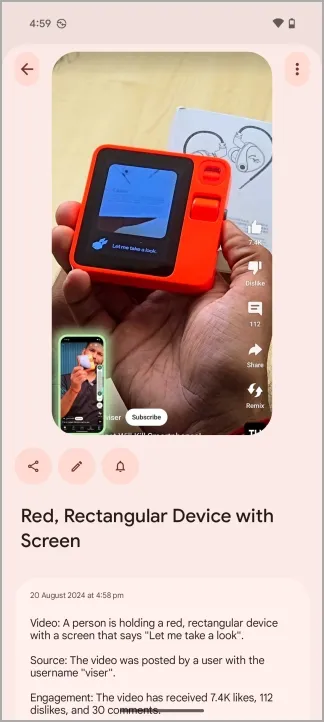
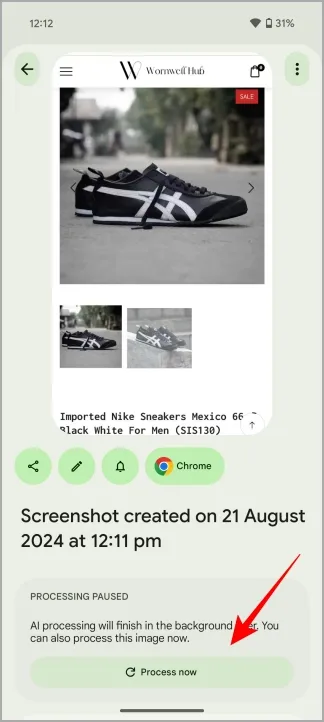
앱 및 웹사이트 링크
저는 이 기능이 Pixel Screenshots를 정말 유용하게 만드는 부분을 좋아합니다. 예를 들어, Amazon에서 새 노트북을 검색하고 나중에 비교하거나 다시 고려하고 싶은 모델의 스크린샷을 찍었다고 가정해 보겠습니다. 각 스크린샷에는 스크린샷을 찍은 앱의 작은 아이콘이 표시됩니다.
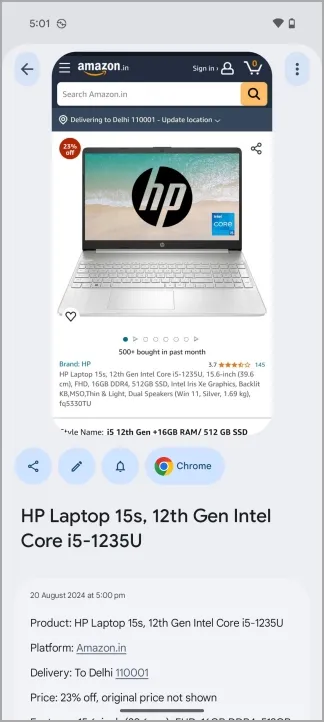

또한 해당 앱에 대한 링크도 추가합니다. 따라서 스크린샷 내부의 앱 아이콘을 탭하면 해당 페이지가 열립니다. 저는 Chrome을 사용하여 Amazon을 탐색하고 있었고 Pixel Screenshots는 한 번의 탭으로 Chrome에서 제품 페이지를 열었습니다. 마찬가지로 Google Maps에 TechWiser 사무실 위치의 스크린샷을 저장했고 나중에 Maps에서 해당 주소로 바로 이동했습니다(Pixel Screenshots에서 아이콘을 탭하기 전에 Google Maps를 닫았습니다).

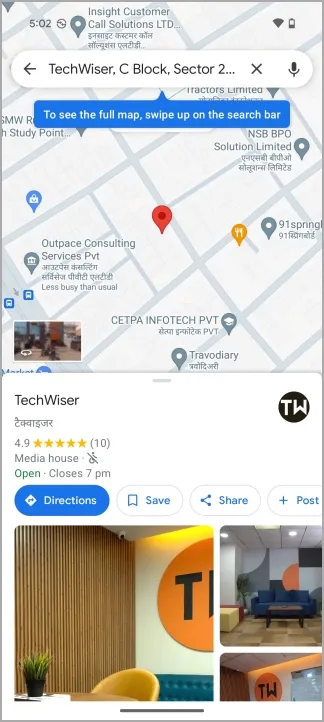
AI 설명 및 참고 사항
저는 이 문제에 약간 실망했지만, 이는 해결 가능한 문제이며 시간이 지남에 따라 AI가 개선됨에 따라 수정될 것입니다. Gemini는 날짜, 가격, 시간, 사양 등과 같은 중요한 세부 정보가 포함된 스크린샷에 대한 AI 생성 설명을 만듭니다. 그래서 제 경우에는 노트북에 대한 설명을 만들었습니다. 그러나 그것은 틀렸고 때로는 완전히 틀렸습니다.
다행히도 앱이나 웹 페이지에 대한 링크는 저장됩니다. 하지만 우리가 찍은 모든 스크린샷에 앱과 페이지에 대한 링크가 있는 것은 아닙니다.
아래 예에서 저는 Acer 노트북의 스크린샷을 찍었지만, 설명에는 Lenovo에 대한 내용이 있는데, 그 이유는 위쪽에 Lenovo 모델을 소개하는 작은 광고가 있기 때문입니다.
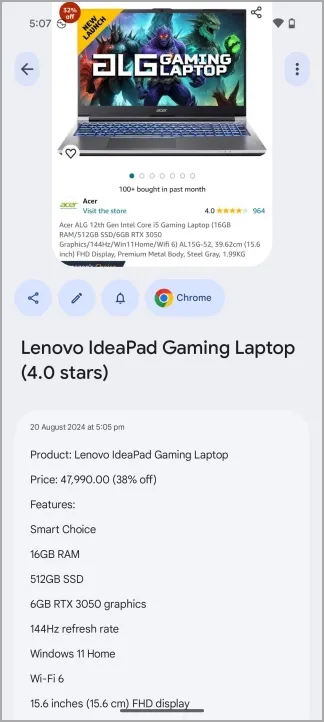
또한 AI가 생성한 설명을 편집할 방법이 없습니다. 따라서 유용한 생각을 추가할 수 있는 메모 기능이 있습니다. 메모의 내용으로 스크린샷을 검색할 수도 있습니다. 하지만 그 설명을 편집하거나 다시 생성할 수 있기를 바랐습니다.
추가 작업 자동 제안
이건 또 다른 멋진 Pixel Screenshots 기능입니다. 앱은 당신이 찍은 스크린샷을 기반으로 자동으로 액션을 제안합니다. 결국 (인공) 지능이니까요.
스크린샷을 선택하면 알림을 설정하는 옵션이 표시됩니다. 날짜와 시간이 되면 알림을 받게 됩니다. 오늘 마감인 모든 알림과 다가올 알림을 볼 수도 있습니다. 휴대전화에서 캘린더 앱에 이벤트를 추가하라고 요청할 수 있습니다.
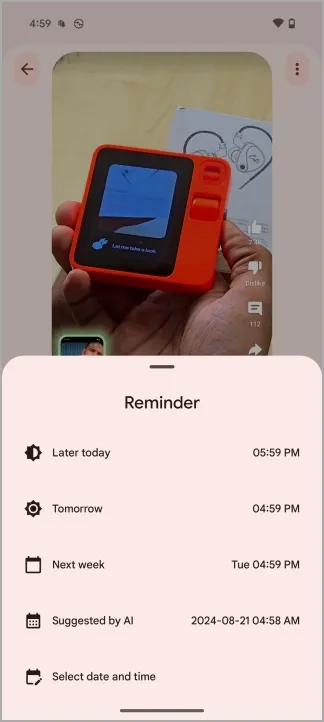
다시 말하지만, 여러 가지 다른 방법으로 사용할 수 있습니다. 여동생 생일 선물 아이디어를 찾고 계신가요? 큰 이벤트 하루 전에 선물 스크린샷에 대한 알림을 설정하여 구매하는 것을 잊지 않도록 하세요. 저녁 식사 예약 세부 정보가 필요하세요? Pixel Screenshots 앱을 엽니다.
하루 동안 픽셀 스크린샷을 사용한 후의 작은 관찰
- 친숙한 아이콘이 있는 검색창이 화면 하단에 있어서 접근하고 사용하기가 더 쉽습니다.
- 스크린샷이 너무 많나요? 문제 없습니다. 폴더를 만들 수 있습니다. Google에서는 이를 컬렉션이라고 부르는데, 쇼핑, 영수증, 선물 아이디어 등과 같은 주제별로 스크린샷을 저장할 수 있습니다.
- 스크린샷에 주석을 달아 더 기억하고 명확하게 할 수 있습니다. 무료 그리기, 색상 선택기, 지우개 등 꽤 많은 옵션이 있습니다.
- 스크린샷을 찍으면 같은 화면에 주석 달기, 공유, 알림 추가 옵션이 표시됩니다. Pixel Screenshots를 열 필요가 없습니다.
- 메인 화면에서 여러 스크린샷을 선택하여 한 번에 삭제할 수는 없습니다. 그러나 컬렉션 내에서 여러 스크린샷을 선택할 수 있습니다.
- Google은 Gemini Assistant를 사용하여 모든 화면에서 스크린샷을 검색할 수 있게 될 것이라고 보장합니다. 스크린샷은 현재 열려 있는 앱이나 화면 위에 팝업이나 오버레이로 표시됩니다.
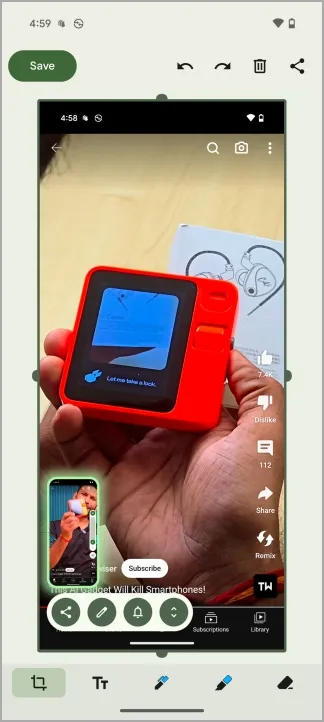

픽셀 스크린샷의 미래
Google은 처음부터 전용 스크린샷 앱에 베팅하고 있습니다. Google이 Pixel 9 시리즈와 함께 스크린샷을 공개한 지 일주일도 채 되지 않았고, Circle to Search 기능에 추가 될 것이라는 보고가 들어오고 있습니다 . 화면에서 무언가를 원으로 표시하여 검색하면 다른 옵션과 함께 스크린샷으로 저장하는 옵션이 표시됩니다.
이는 Circle을 사용하여 호기심을 유발하는 것이나 더 알고 싶은 것을 검색하고 저장하기 때문에 당연한 일입니다.
생각해 볼 거리가 있습니다. 수학 문제의 스크린샷을 찍으면 어떻게 될까요? Gemini는 단순히 설명을 만들까요, 아니면 한 걸음 더 나아가 실제로 문제를 풀까요? 스크린샷을 찍으면 질문에 답할 수 있을까요? 저는 시도해 보았고 답은 아니요였고 괜찮습니다. Google은 Pixel Screenshots를 설계하여 중요한 내용을 기억하는 데 도움이 되고 답변을 제공하지 않도록 했습니다.
Pixel Watch 3 기능: 알아야 할 4가지 큰 업그레이드


답글 남기기